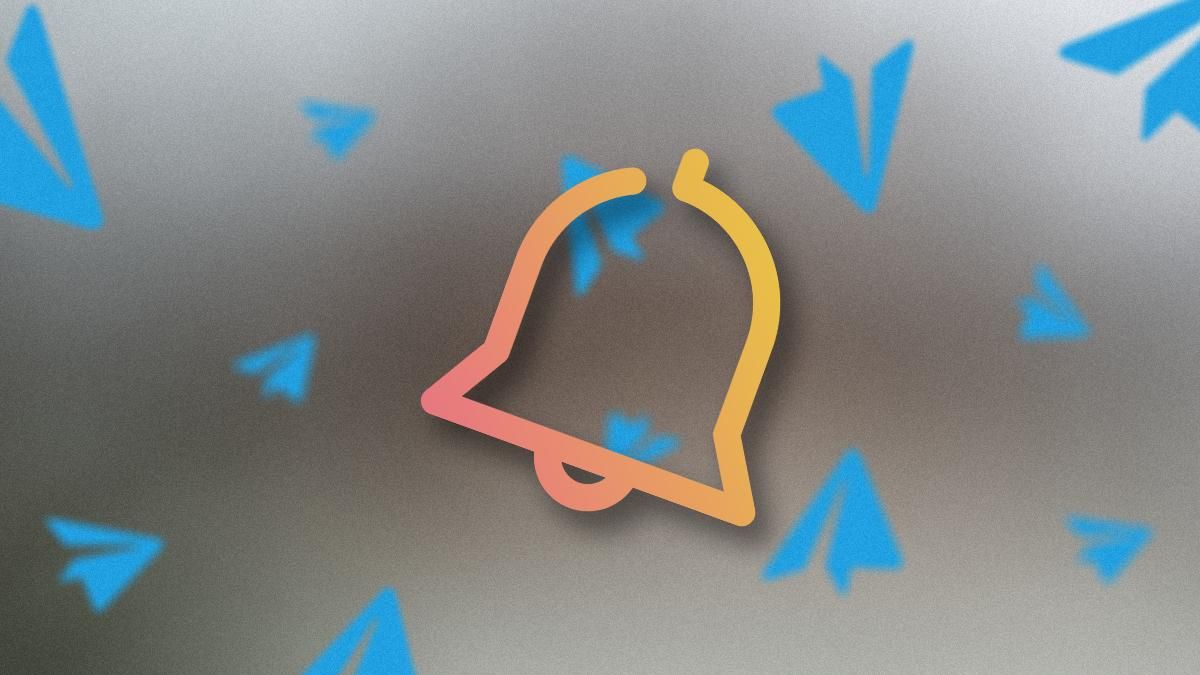Одной из таких функций, которыми не могут похвастаться другие мессенджеры, являются напоминания, которые можно установить для себя и забыть о календаре или сторонних приложениях для напоминаний. Возможность доступна на всех платформах – как со смартфонов, так и с компьютеров. 24 канал разобрался как их установить.
Интересно Кто такой Элиес Кампо: Telegram официально прокомментировал скандальное интервью изданию Wired
Напоминание в мобильной версии Telegram
- Для того, чтобы воспользоваться функцией, откройте чат с собой – это раздел "сохраненное", доступ к которому можно получить из общего меню разделов приложения.
- Далее вы можете, как обычно, ввести желаемый текст, добавить изображения, видео или ссылки, если они нужны.
- После этого нажмите и удерживайте кнопку отправки, пока не появится меню с пунктом "Установить напоминание".
Как установить напоминание в Telegram / Скриншот 24 канала
- В новом окне выберите день и время и нажмите на подтверждение (кнопка снизу с выбранной датой).
- После этого ваше напоминание отправится в специальный раздел отложенных месседжей, получить доступ к которому можно в любое время. Для этого найдите значок с календарем в нижней части экрана – возле поля ввода текста. Там вы сможете удалить или изменить сообщение.
- Теперь введенное сообщение будет отправлено вам в раздел "сохраненное" с соответствующим уведомлением в указанное время.
Как установить напоминание в Telegram / Скриншот 24 канала
Напоминание в десктопной версии Telegram
- Установка напоминаний с компьютера или ноутбука выглядит почти аналогичным образом.
- Для начала заходим в "Сохраненное". Однако теперь раздел ищем не среди списка всех меню, а в отдельной иконке, расположенной выше – возле вашего аватара. Чат значок флажка.
- Вводим желаемое сообщение и вместо долгого зажатия кнопки отправки нажимаем на нее правой кнопкой мыши.
- Выбираем "Установить напоминание".
- После этого вводим желаемую дату и жмем "Запланировать".
- Готово.